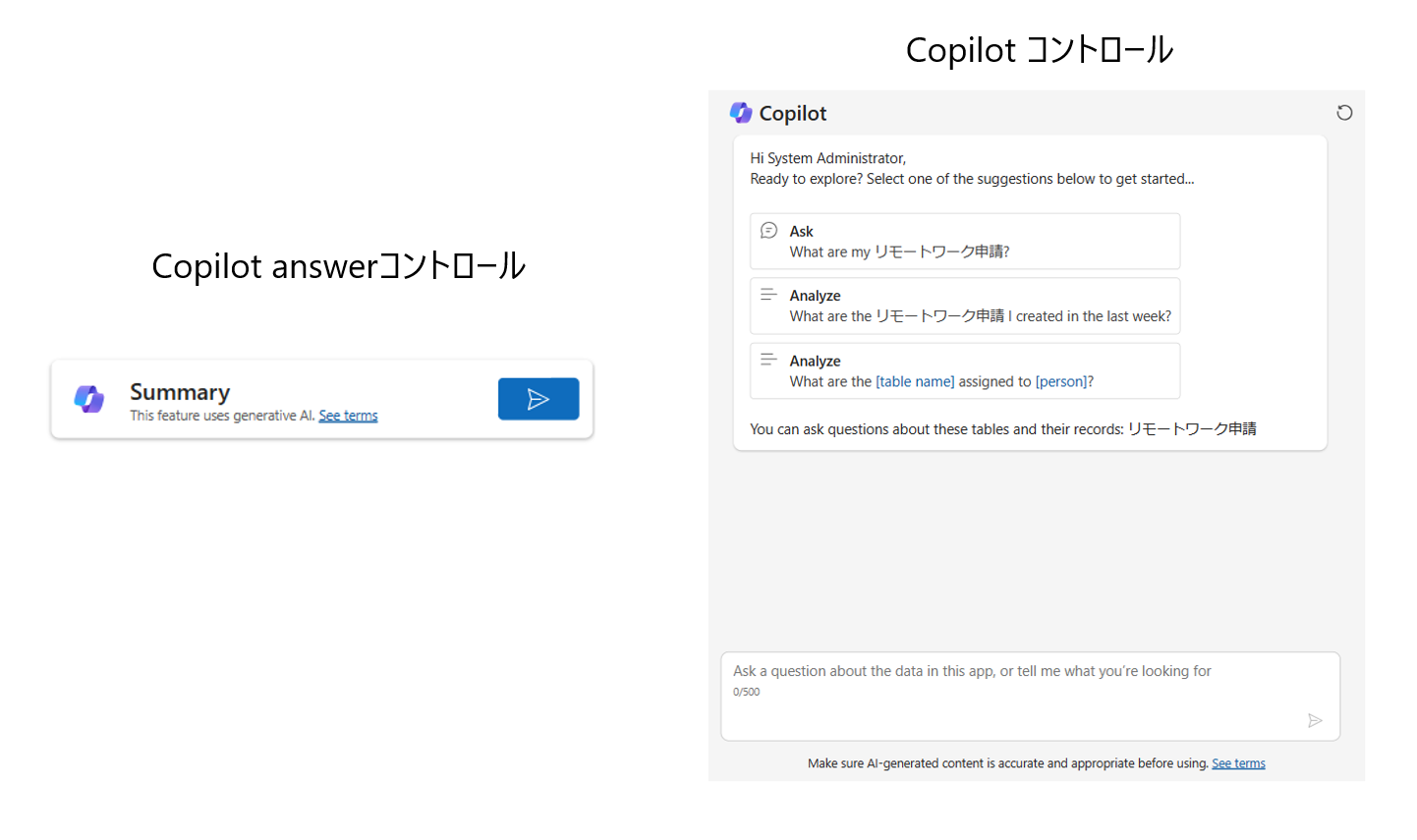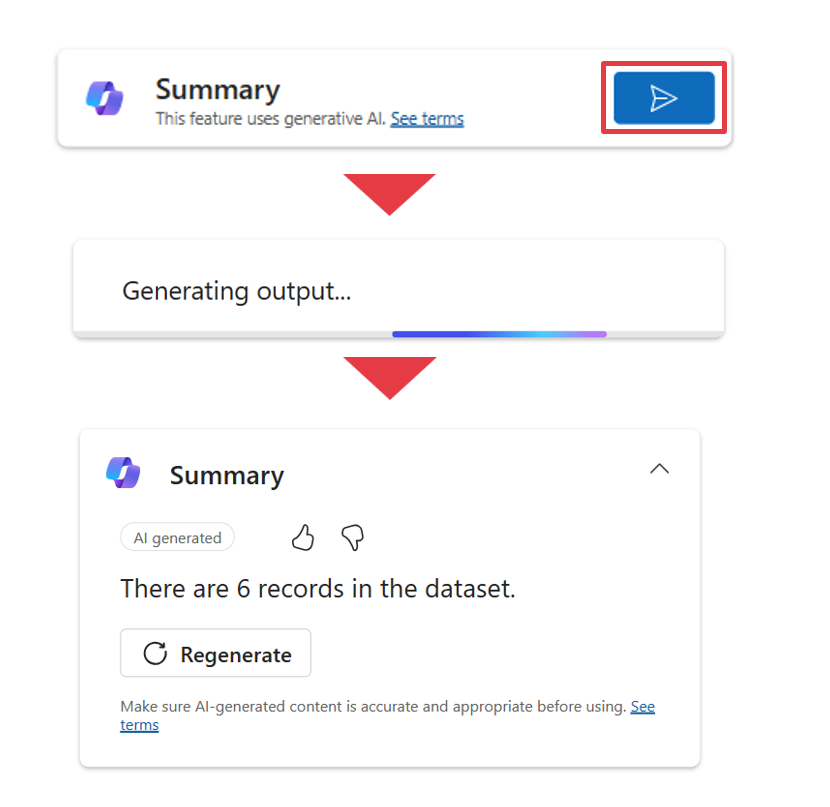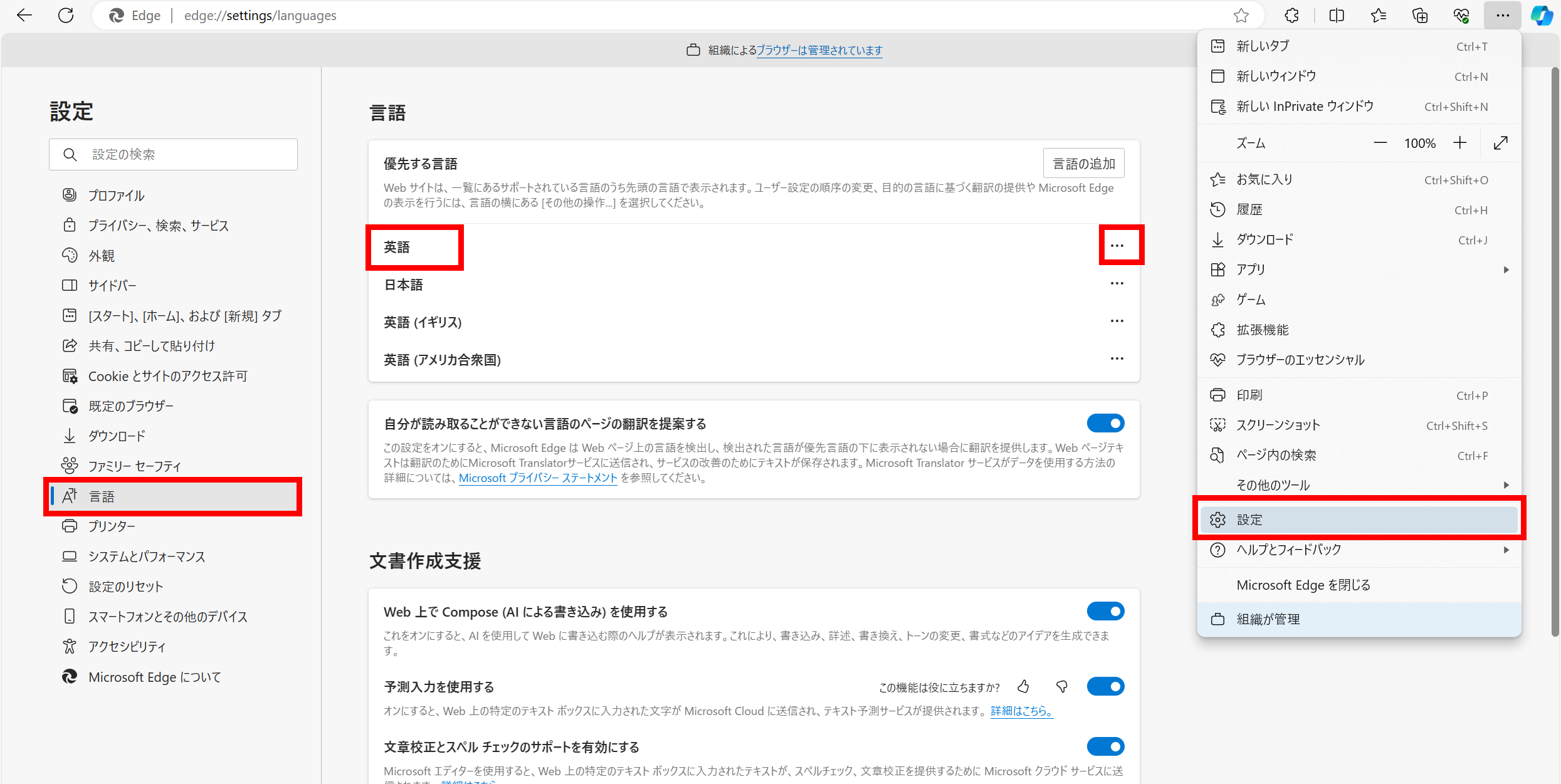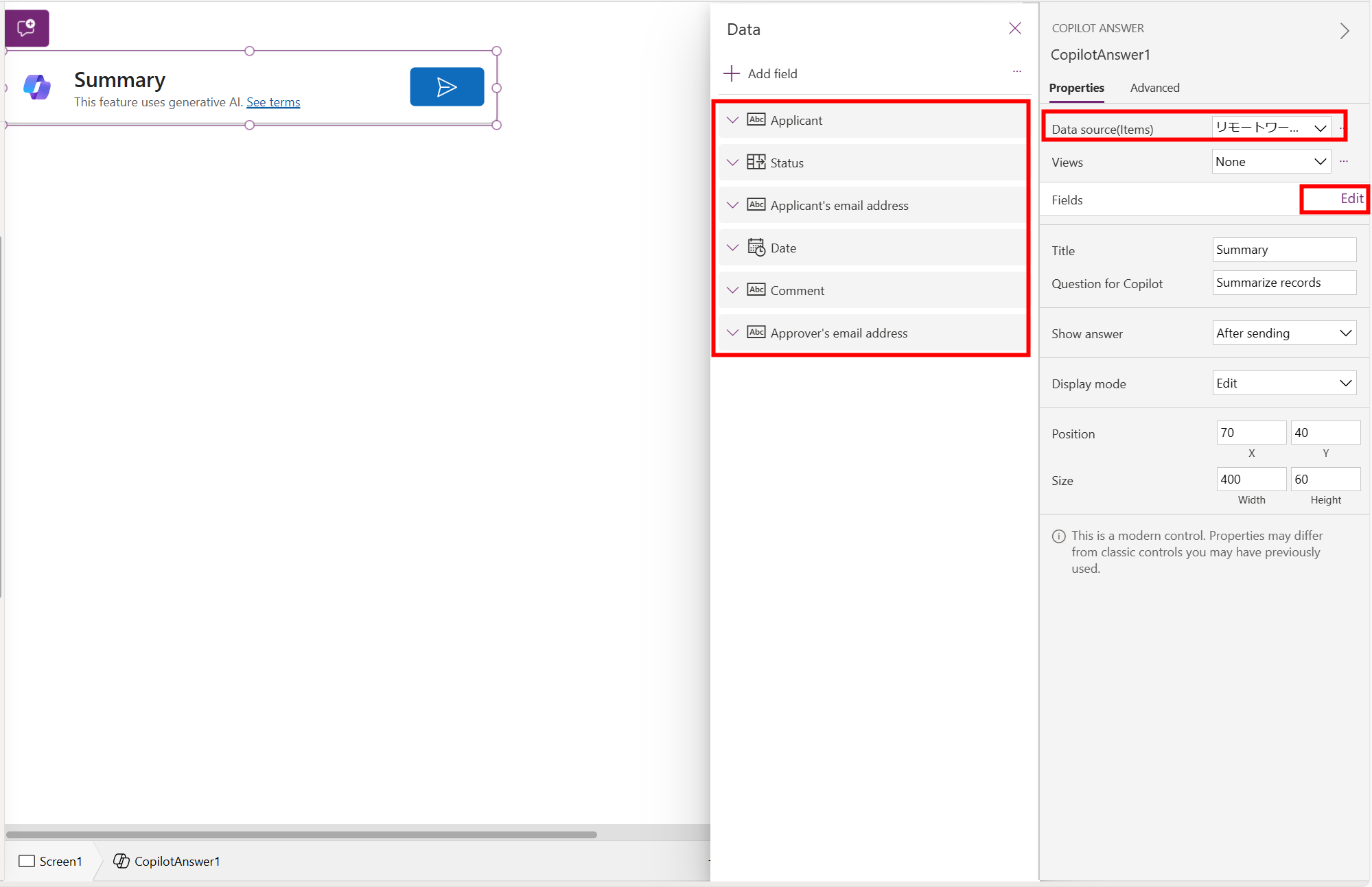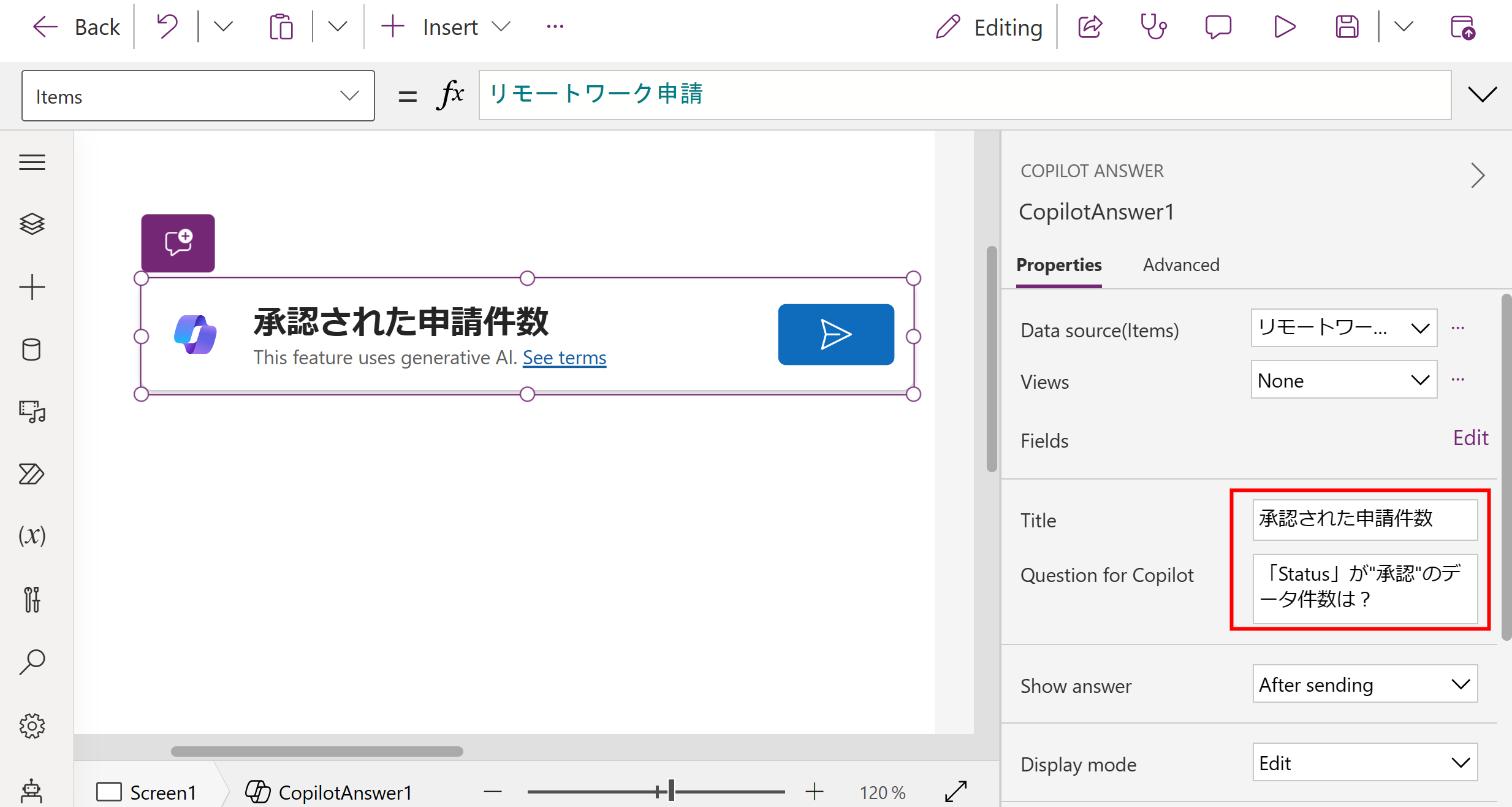2024/4/3にPower Appsキャンバスアプリの新しいコントロールがパブリックプレビューされたと発表されました。
「Copilot answer」というコントロールです。
生成AIの機能を使ったコントロールっぽいなという名前ですが、どんな動きをするのでしょうか?
また、この「Copilot answer」コントロールとは別で、もう一つ「Copilot」コントロールがもともとありましたが、こちらとの違いは何でしょうか?
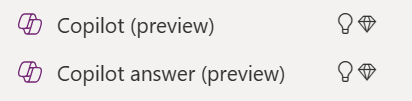
今回、この記事に、Copilot answerの概要から触った様子をまとめてみました。
こちらの記事は投稿時点の情報です。
最新情報は公式ドキュメントMicrosoft Learnからご確認お願いいたします。
概要
Copilot answerはワンクリックでAIからのインサイトを取得できるように、事前に定義されたプロンプトを設定できるコントロールです。
アプリの中で溜まったデータに対して、決まったAI分析をしたい場合があると思います。
例えば、「申請データの数を教えて」などよくある質問を保存しておいて「Summary」と名前を付けておきます。
アプリユーザー側では、以下の画像のように、「Summary」という名前が表示されて、紙飛行機ボタンをクリックするとこのデータの最新の情報(申請データの数)を取得することができるようになります。
Copilot answerを使うことで、AIとの深いやり取りをすることなく、よくある質問に対する回答をリアルタイムで得ることで、ユーザーはより早く洞察を得ることができ、日々の業務で生産性を高めることができます。
Copilotコントロールとの違い
もともとあったCopilotコントロールはチャット形式でアプリ内のデータに関するインサイトを得ることができるコントロールでした。
オリジナルの質問をして、より細かインサイトを得たいときにCopilotコントロールを使います。
触ってみた
こちら、現時点(2024/04/14)で、日本環境では触れなさそうでした。
以下はUS環境で触った結果です。
またブラウザーの設定を英語にするとうまく出てきました。
このあたりの挙動はアップデートされていくはずなので、触りながら確かめてみてください。
ブラウザにて、[...]>[設定]>[言語]>「英語」の[...]をクリックし、一番上に設定
[+]>[Input]>[Copilot answer]を選択します。
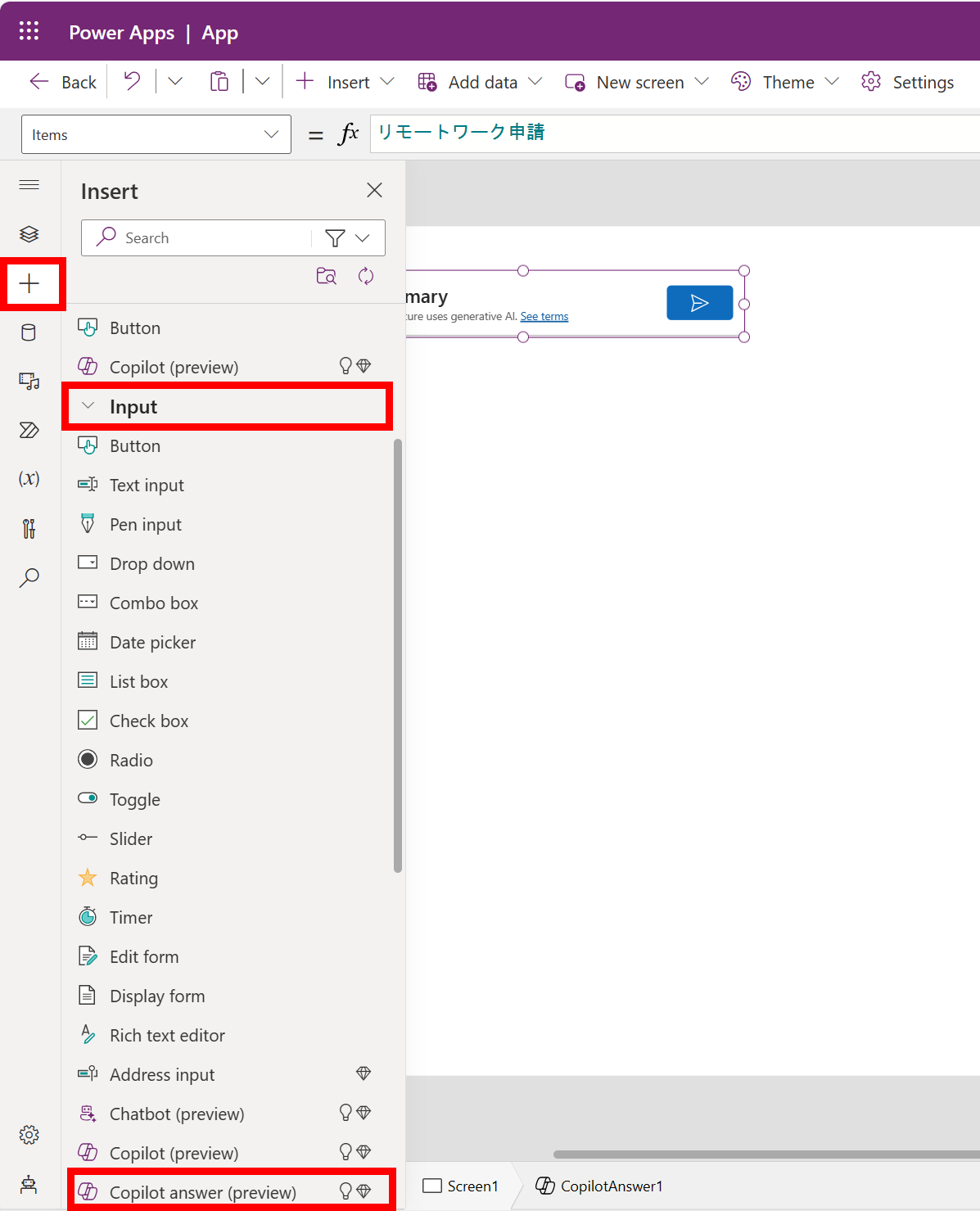
作成者がキャンバスアプリにコントロールを追加したら、まず検索対象を設定します。
[Data source]にデータソース(テーブル)をバインドし (現在は Dataverse のみがサポート)、[Fields]の[Edit]で、情報源の対象にする列を指定します。
次にタイトルと質問を入力する必要があります。
[Title]に、コントロールで表示したいタイトルを入れます。
[Question for Copilot]で質問を入力します。例えば、「データの要約をして」、「「Status」が"承認"のデータ件数は?」など入れます。
動きを確認してみます。
「「Status」が"承認"のデータ件数は?」と設定されたCoppilot answerのボタンを押すと、承認のデータ件数を数えて教えてくれました。
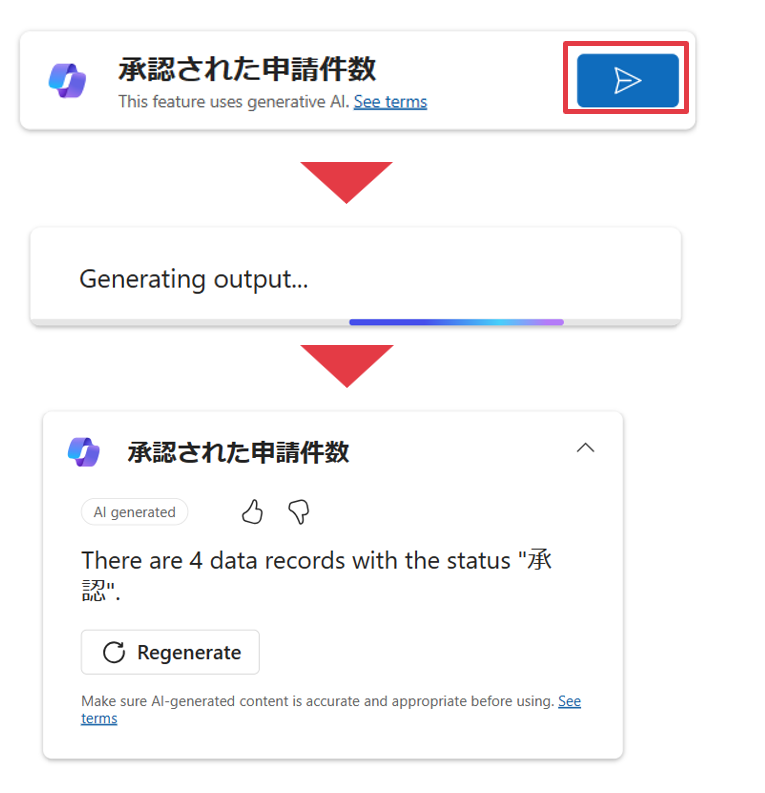
実際のデータを見ても正しく答えてくれていることがわかりますね(^▽^)/
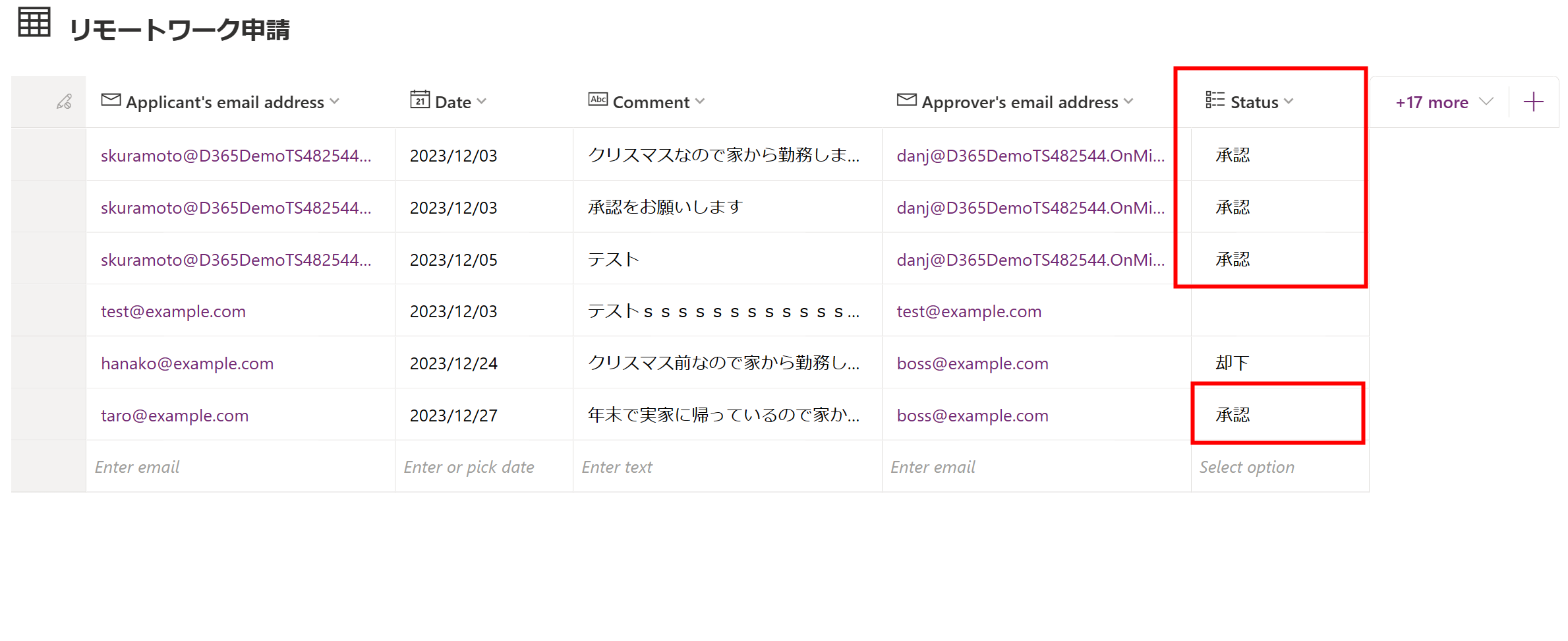
まとめ
新しく発表されたCopilot answerコントロールについてまとめました。
どんどん生成AI機能が追加されてわくわくしますね!
Power AppsでCopilot answerやCopilotコントロールを使って、AI分析機能を備えたアプリをノーコードで作っちゃいましょう!
参考